u盘硬盘低级格式化,u盘硬盘低级格式化教程
时间:2018-11-30 来源:www.yumixitong.com 作者:玉米系统
U盘硬盘低级格式化就是将磁盘内容重新清空,恢复出厂时的状态,划分出的柱面和磁道,再将磁道划分为若干个扇区,每个扇区又划分出标识部分ID、间隔区GAP和数据区DATA等。可见,低级格式化是高级格式化之前的一件工作,它不仅能在DOS环境来完成,也能在Windows NT系统下完成。而且低级格式化只能针对一块硬盘而不能支持单独的某一个分区。每块硬盘在出厂时,已由硬盘生产商进行低级格式化,因此通常使用者无需再进行低级格式化操作。
u盘硬盘低级格式化方法一:
1.首先插入格式化的u盘,打开“计算机”,在u盘上面点击右键选择“格式化”。如下图所示;
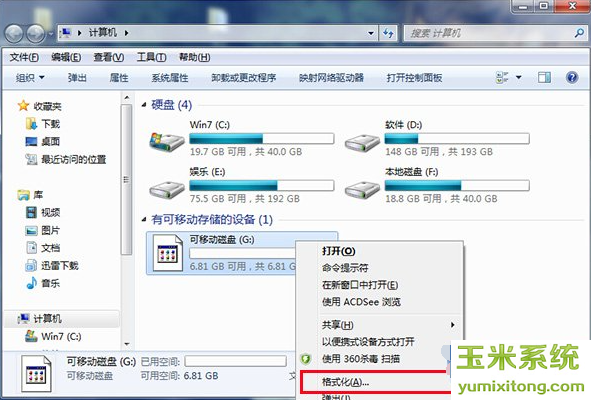
2.选中“快速格式化”,点击“开始”。如下图所示;
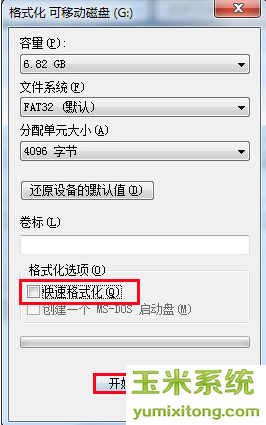
3.警告:格式化将删除该磁盘上的所有数据。如果有重要数据需要提前备份一下,确定没有重要数据后,点击“确定”开始格式化u盘。如下图所示;
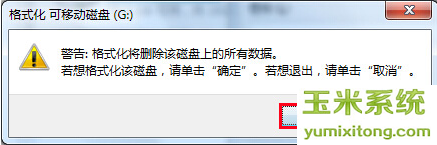
4.正在格式化可移动磁盘,耐心的等待一会。
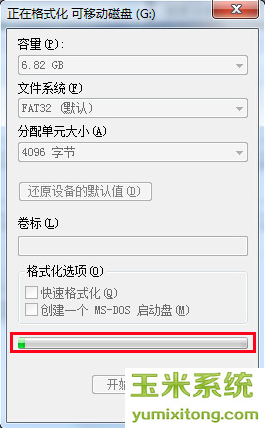
5.格式化完毕。点击确定即可。
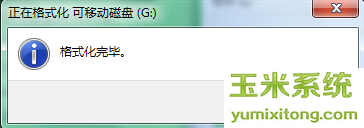
u盘硬盘低级格式化方法二:
下载HDD Low Level Format Tool Portable,这个工具正在用来低级格式化U盘的工具。
注意:不管你是低级格式化硬盘,还是要低级格式化u盘,请不要选择错了。
1.双击打开该程序,选择要低格的USB设备,点击下一步。如下图所示;
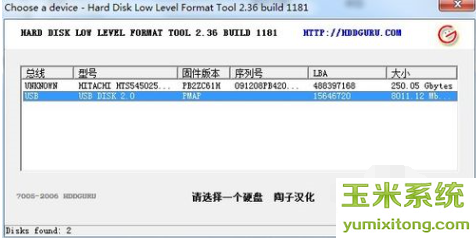
2.这时会显示u盘信息,这说明工具已经正常识别出U盘,切换到“低级格式化”项。如下图所示;
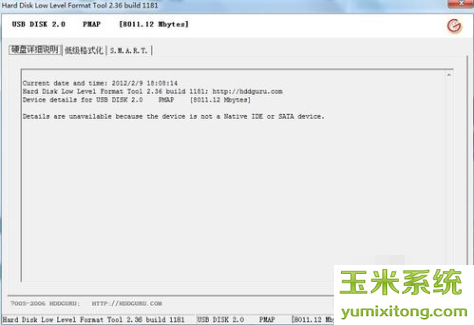
3.在右下方点击“格式化这个磁盘”进行低格。如下图所示;
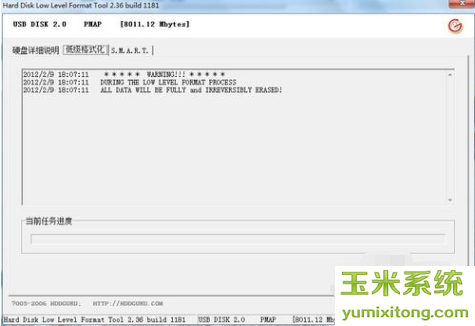
4.上图中会显示u盘低级格式化当前任务进度,稍等一会就会格式化完毕。
以上是“硬盘低级格式化,u盘低级格式化”两种方法。希望本文对大家有所帮助!
小编推荐:玉米系统